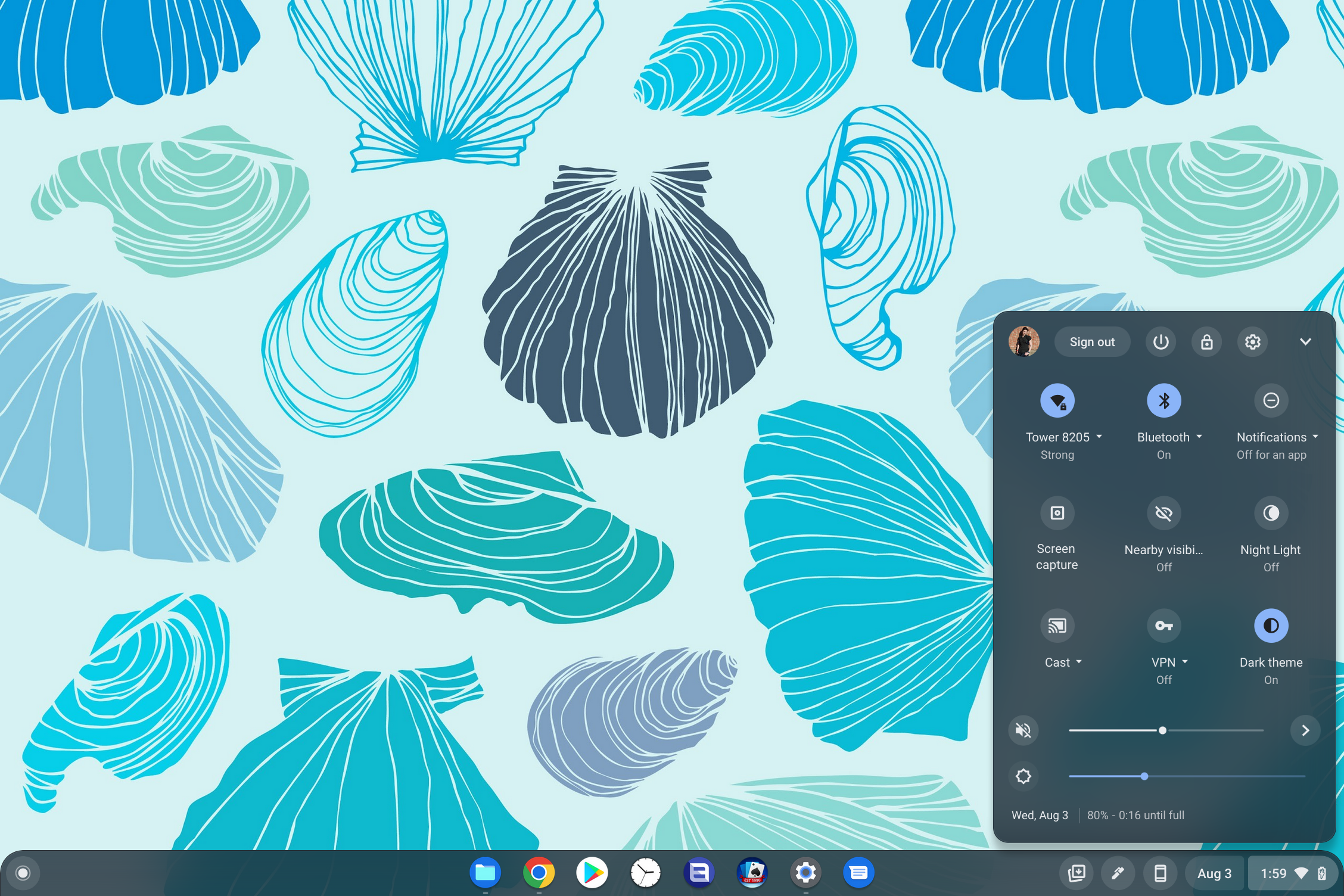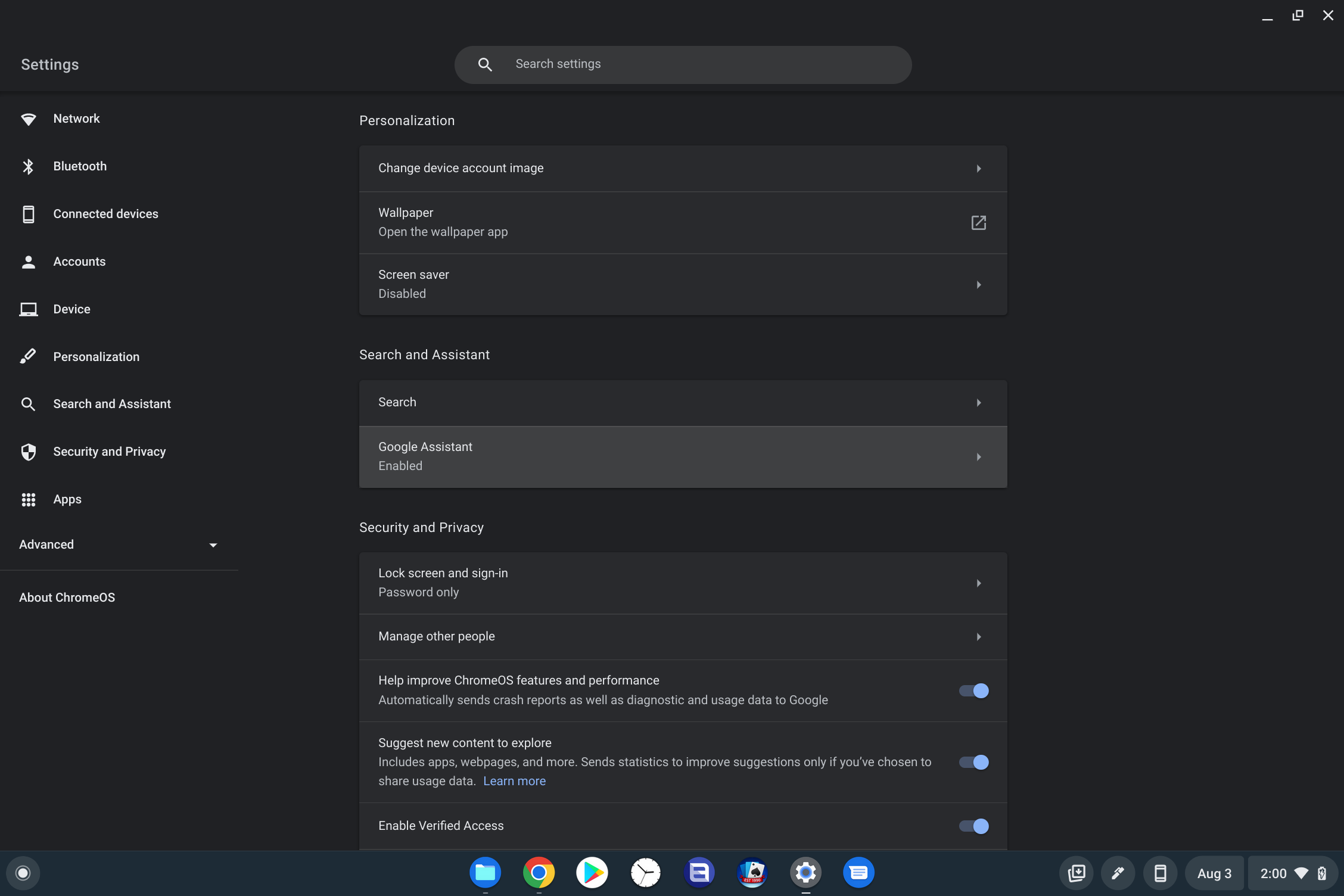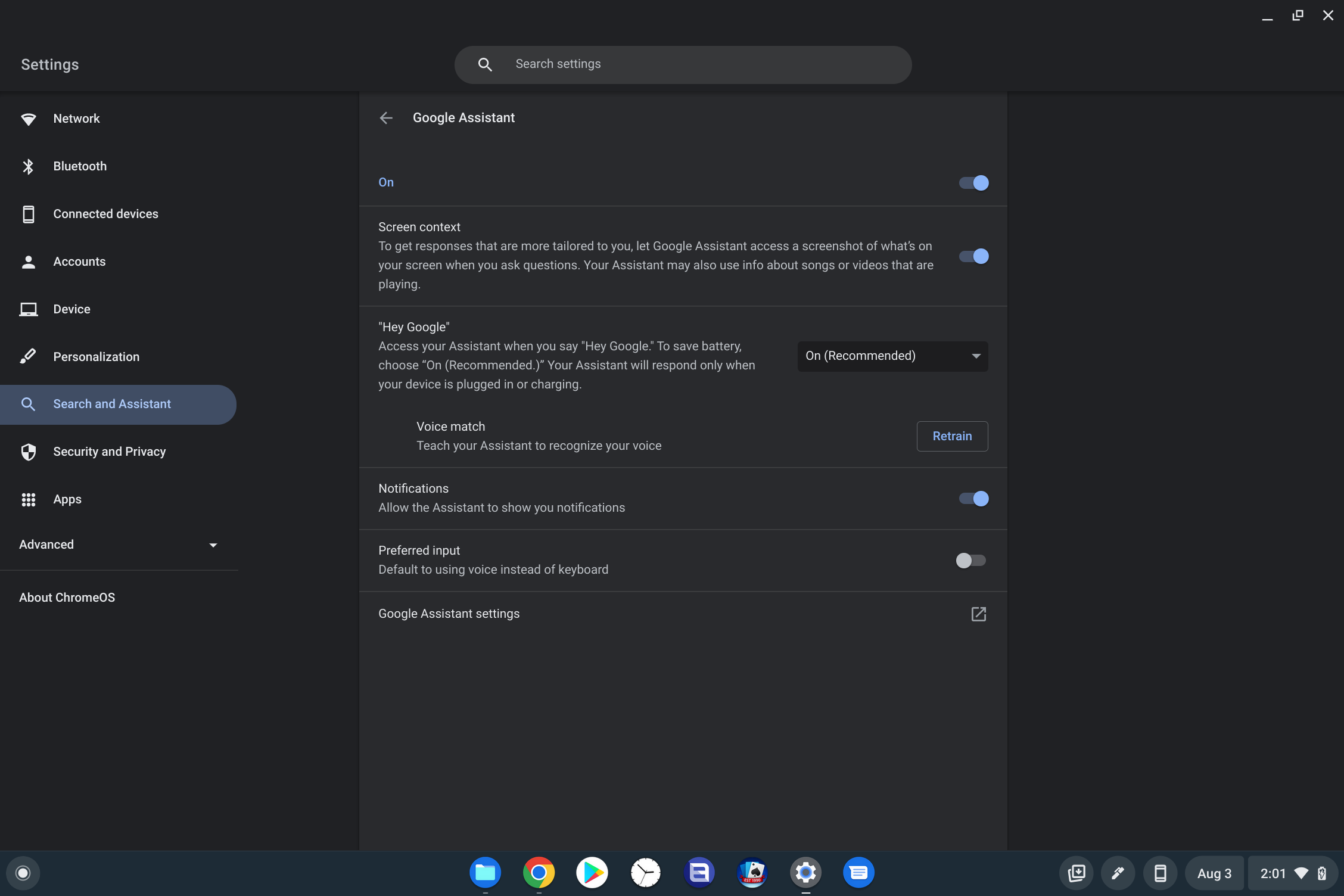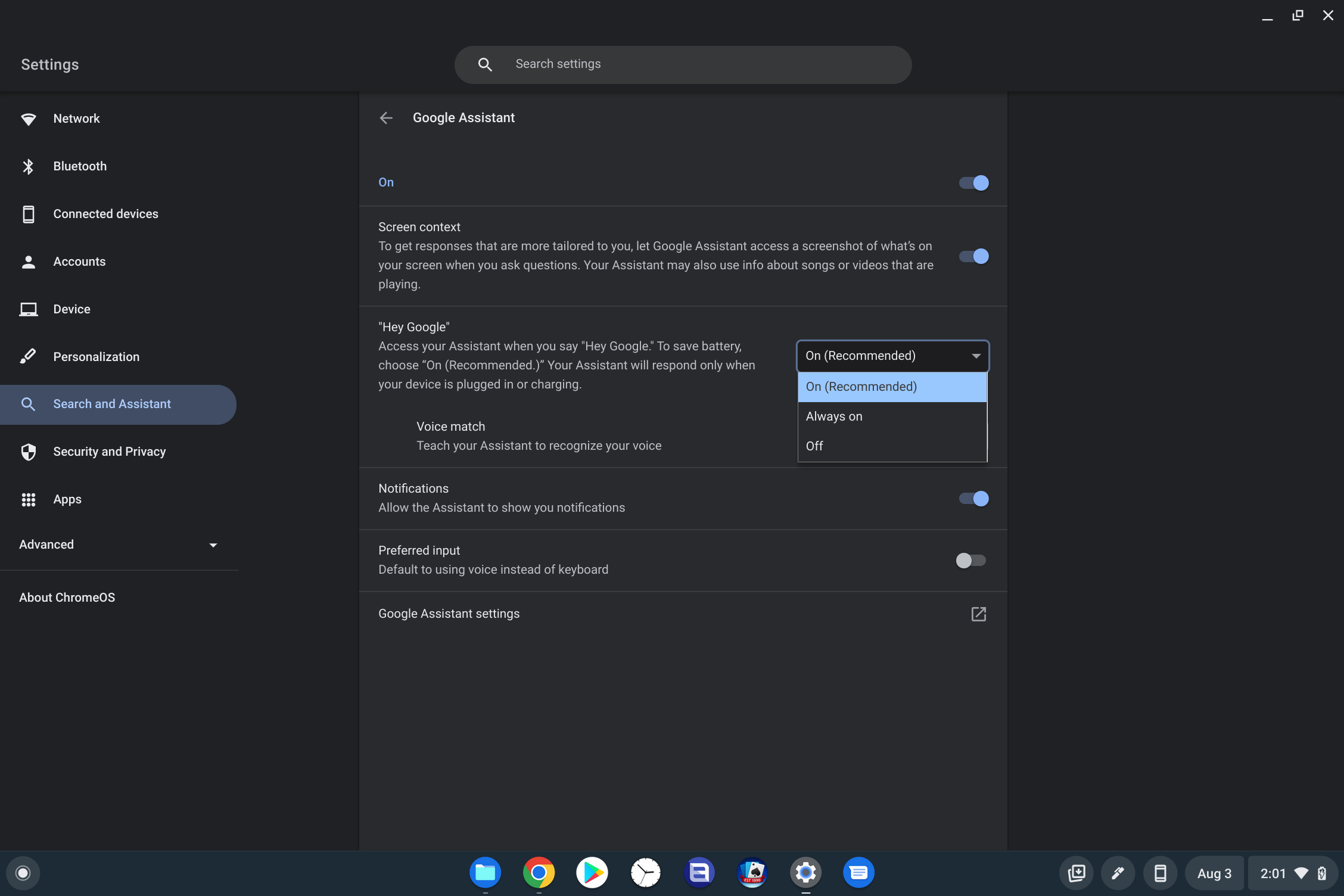O Google Assistente permite usar comandos de voz para responder perguntas ou realizar tarefas. Ele permite enviar mensagens, iniciar aplicativos, definir lembretes e controlar sua casa inteligente usando sua voz. Está integrado em muitos dispositivos, incluindo os tablets Android mais acessíveis. Os usuários de iPhone e iPad podem obtê-lo na App Store.
Às vezes, o Assistente pode ser irritante e aparecer em momentos inoportunos. Orientamos você no processo de desligamento do gatilho de voz. Também mostramos como desligar o Google Assistente em seu telefone Android, Chromebook, Google Home e alto-falantes domésticos inteligentes Nest.
O Google lançou seu aplicativo Gemini para Android em fevereiro de 2024. Gemini está disponível como um serviço gratuito, mas também há um nível premium para assinantes do Google One. Você não precisa desativar o Google Assistente se planeja usar o aplicativo Gemini, pois ele será desligado automaticamente. Não acreditamos que o Gemini esteja pronto para o horário nobre ainda, por isso recomendamos experimentar o Gemini em um telefone ou tablet secundário.
Como desligar o Google Assistant em um telefone Android
Uma das melhores partes do Google Assistant é seu conjunto ilimitado de recursos, pois pode ganhar novas funcionalidades com o tempo. O Google continua melhorando sua precisão e adicionando novos recursos à medida que a tecnologia de inteligência artificial (IA) e aprendizado de máquina (ML) avança. A potência e a disponibilidade entre dispositivos tornam o Google Assistant uma potência. Você pode optar por não usar o Google Assistente, seja por questões de privacidade ou não.
Desativar o Google Assistant no seu dispositivo Android é um processo simples. O único aspecto complicado é encontrar o menu certo para acessar. O Google app torna isso mais fácil. Faça isso com apenas alguns toques rápidos.
Para desligar o Google Assistente em seu dispositivo Android, siga estas etapas:
- Abra o Aplicativo Google no seu celular.
- Toque no seu Foto do perfil no canto superior direito.
- Selecione Configurações.
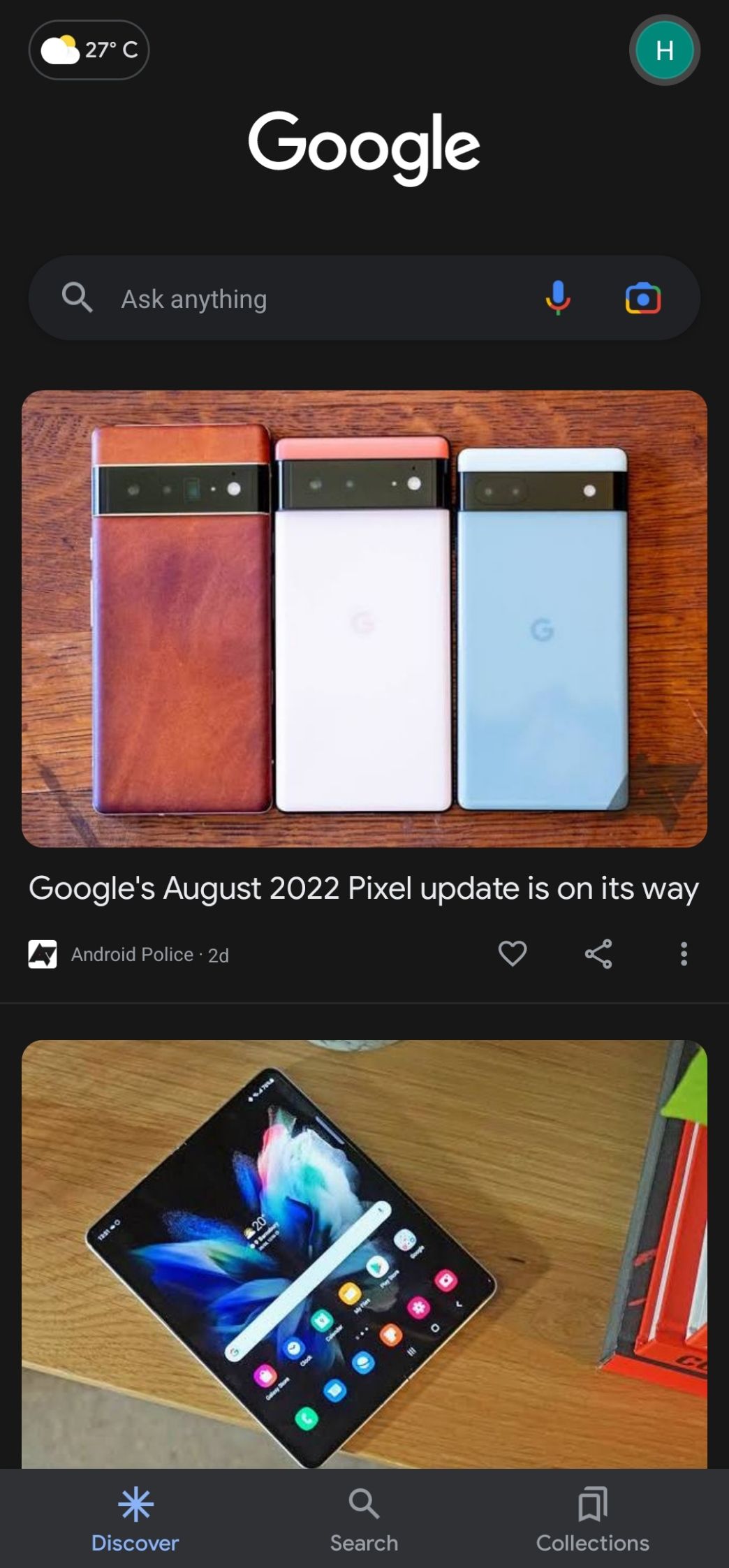
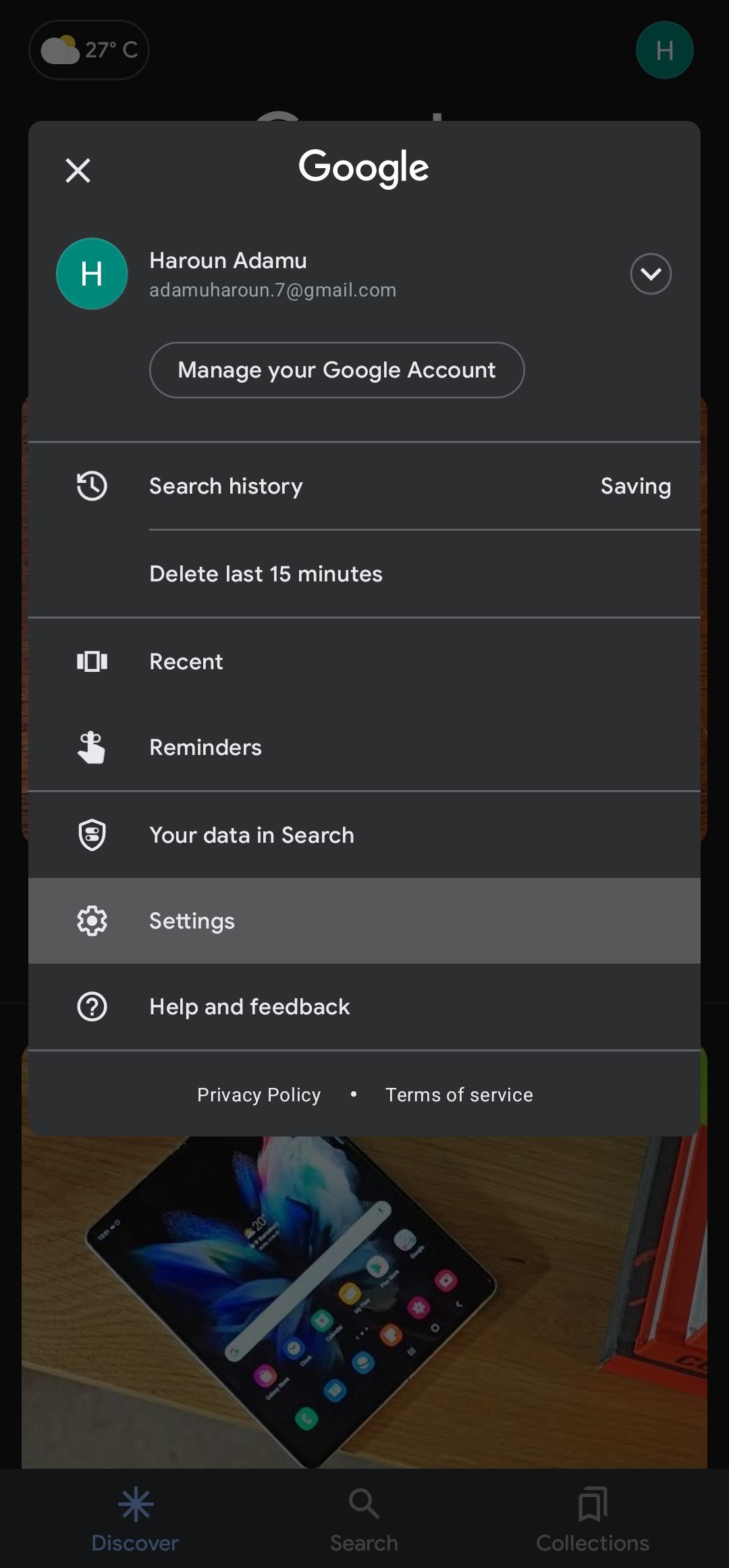
- Encontre e abra o Google Assistente opção. A Configurações populares seção aparece na parte superior e uma Todas as configurações seção um pouco mais abaixo, organizada em ordem alfabética.
- Navegue e toque em Em geral debaixo de Todas as configurações seção.
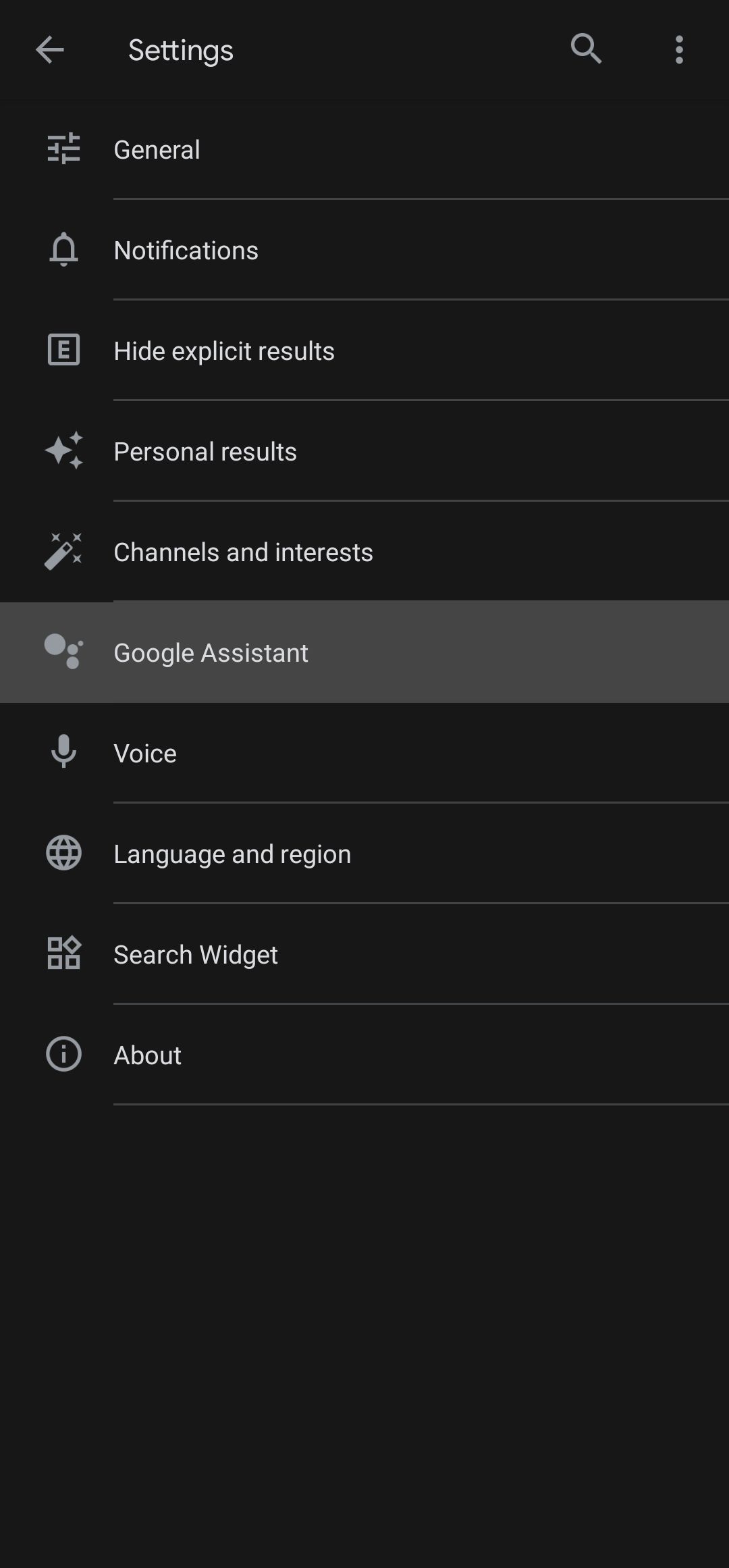
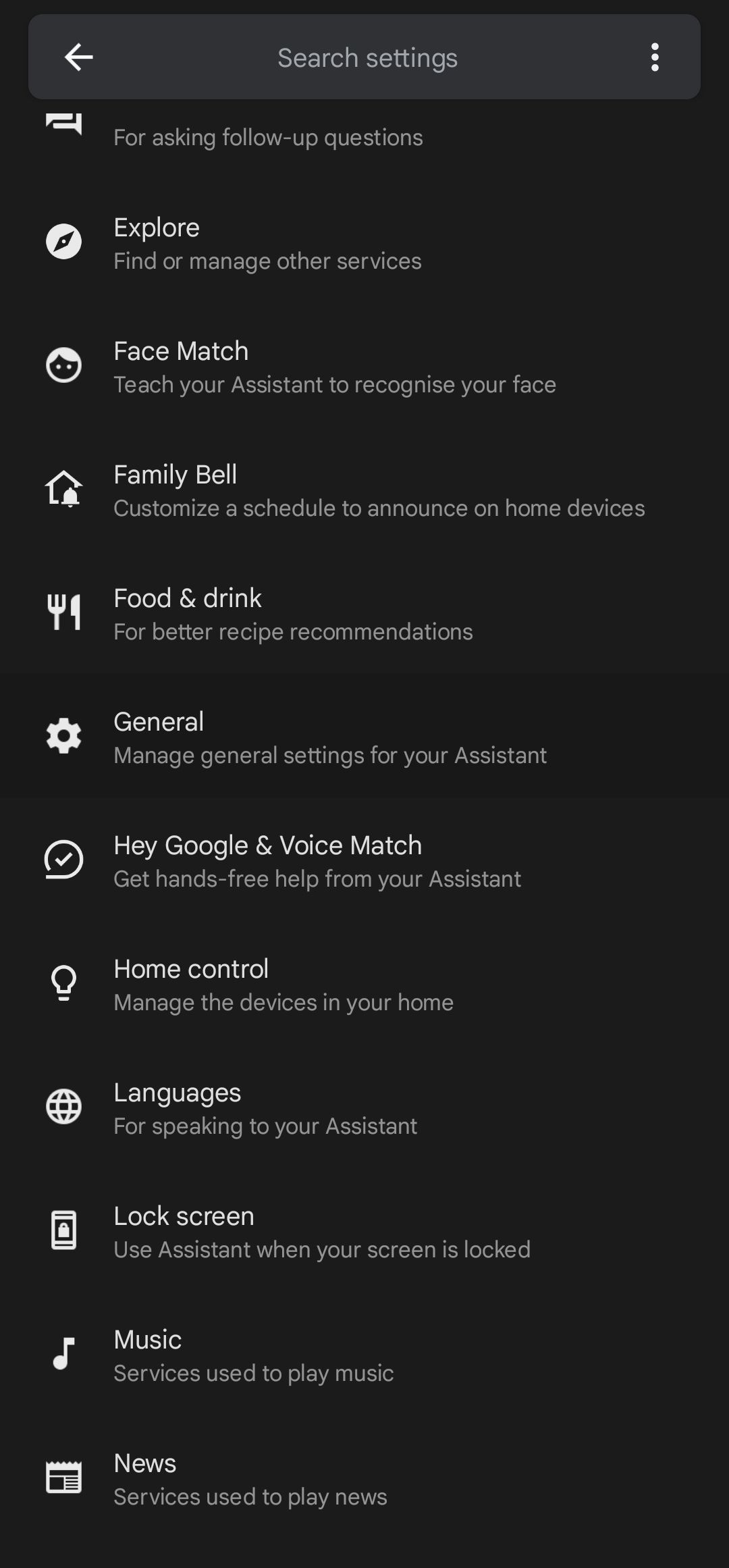
- Desligar Google Assistente girando seu interruptor para o desligado posição.
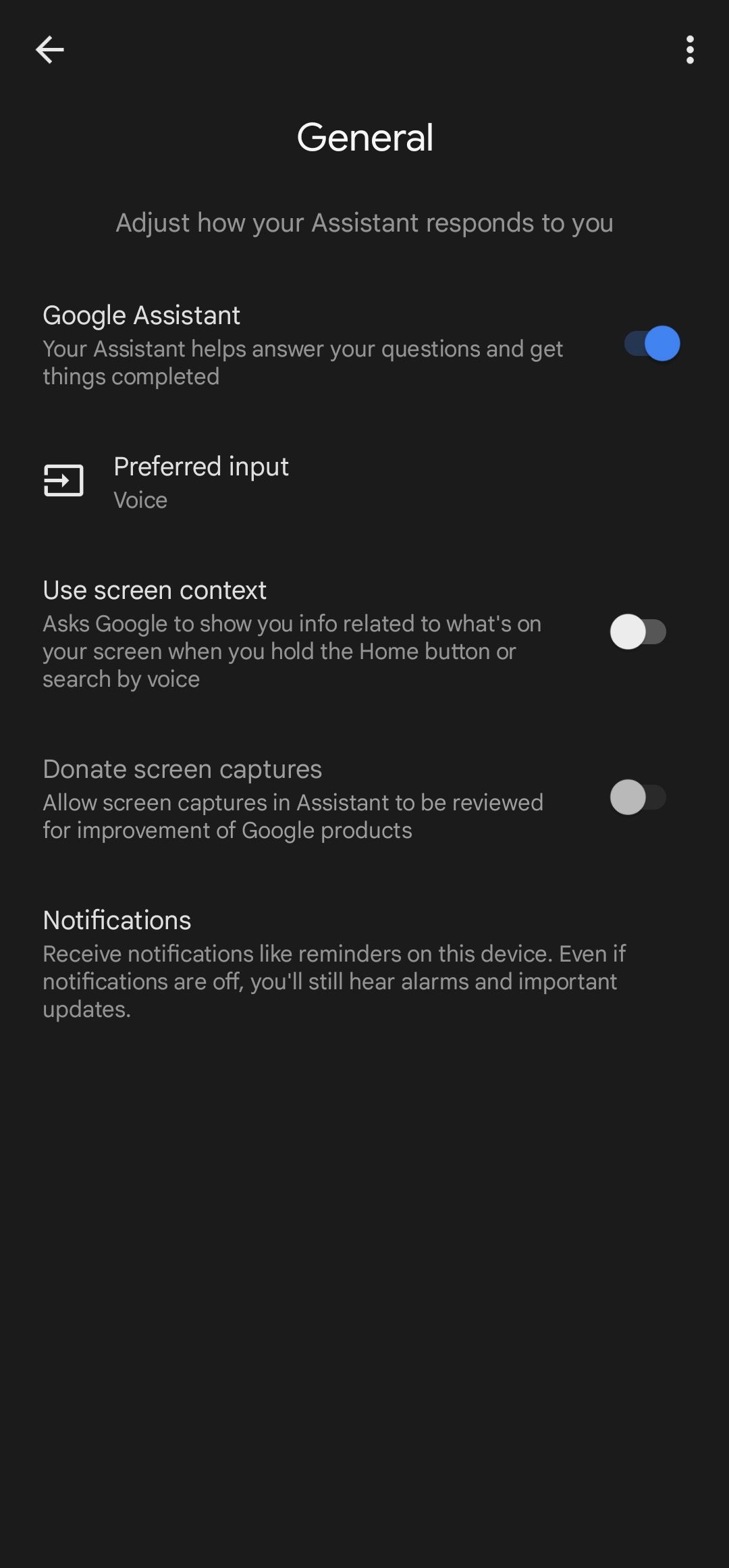
Se você quiser ativar o Google Assistente mais tarde, siga as etapas acima novamente no seu dispositivo. No entanto, coloque o interruptor na posição
sobre
posição na última etapa em vez de desligá-lo.
Como desativar os comandos de voz ‘Ok Google’
Você não precisa desligar o Google Assistente se achar o gatilho “Ok Google” incômodo. Em vez disso, desative a configuração de hot word e continue usando o assistente digital sem o recurso de ativação por voz.
Para desativar a configuração “Ok Google” no seu dispositivo, faça o seguinte:
- Inicie o Aplicativo Google na tela inicial ou na gaveta de aplicativos.
- Toque no seu ícone de perfil no canto superior direito.
- Selecione Configurações.
- Vou ao Google Assistente seção.
- Selecione Olá, Google e Voice Match sob Configurações populares.
- Vire o Olá Google mudar para o desligado posição.
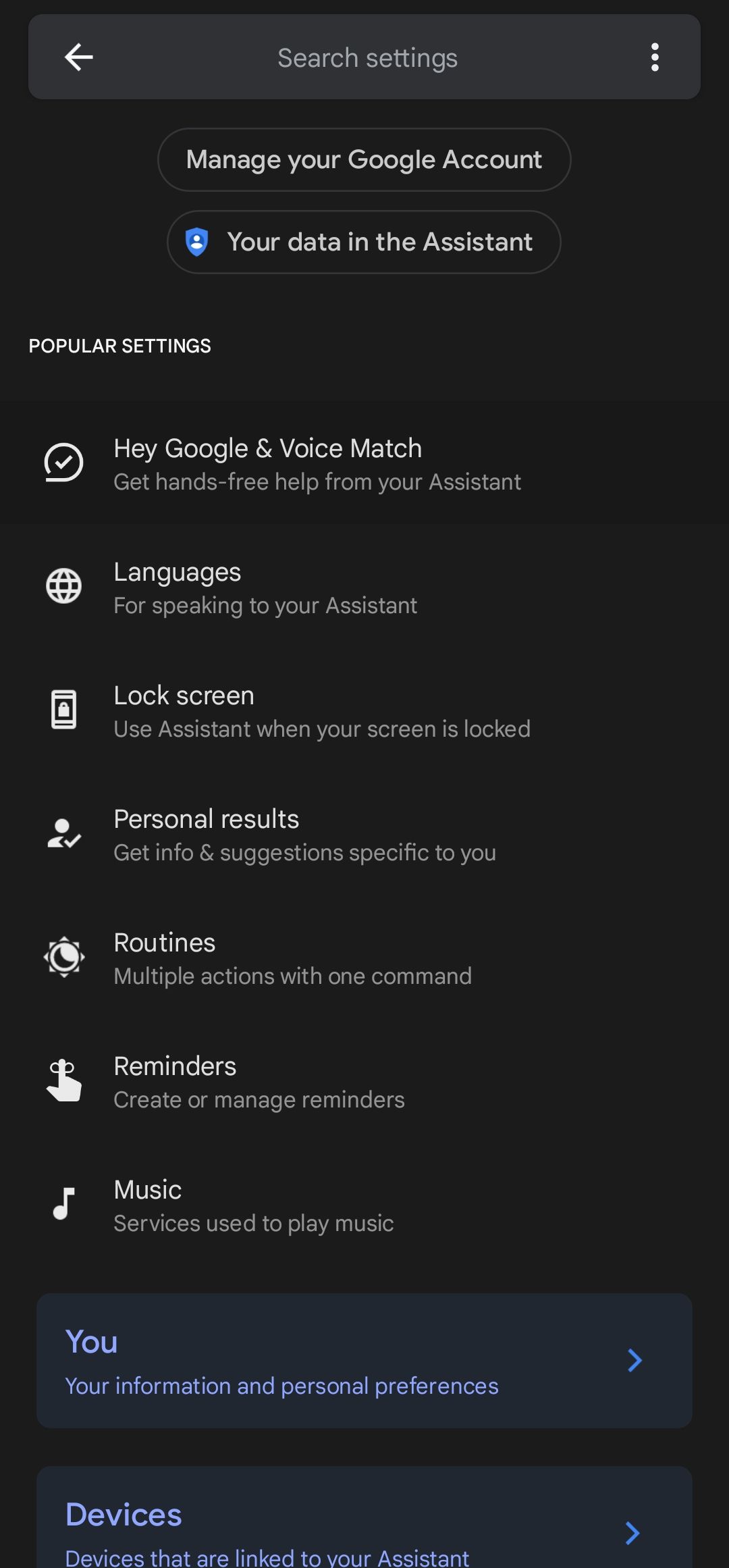
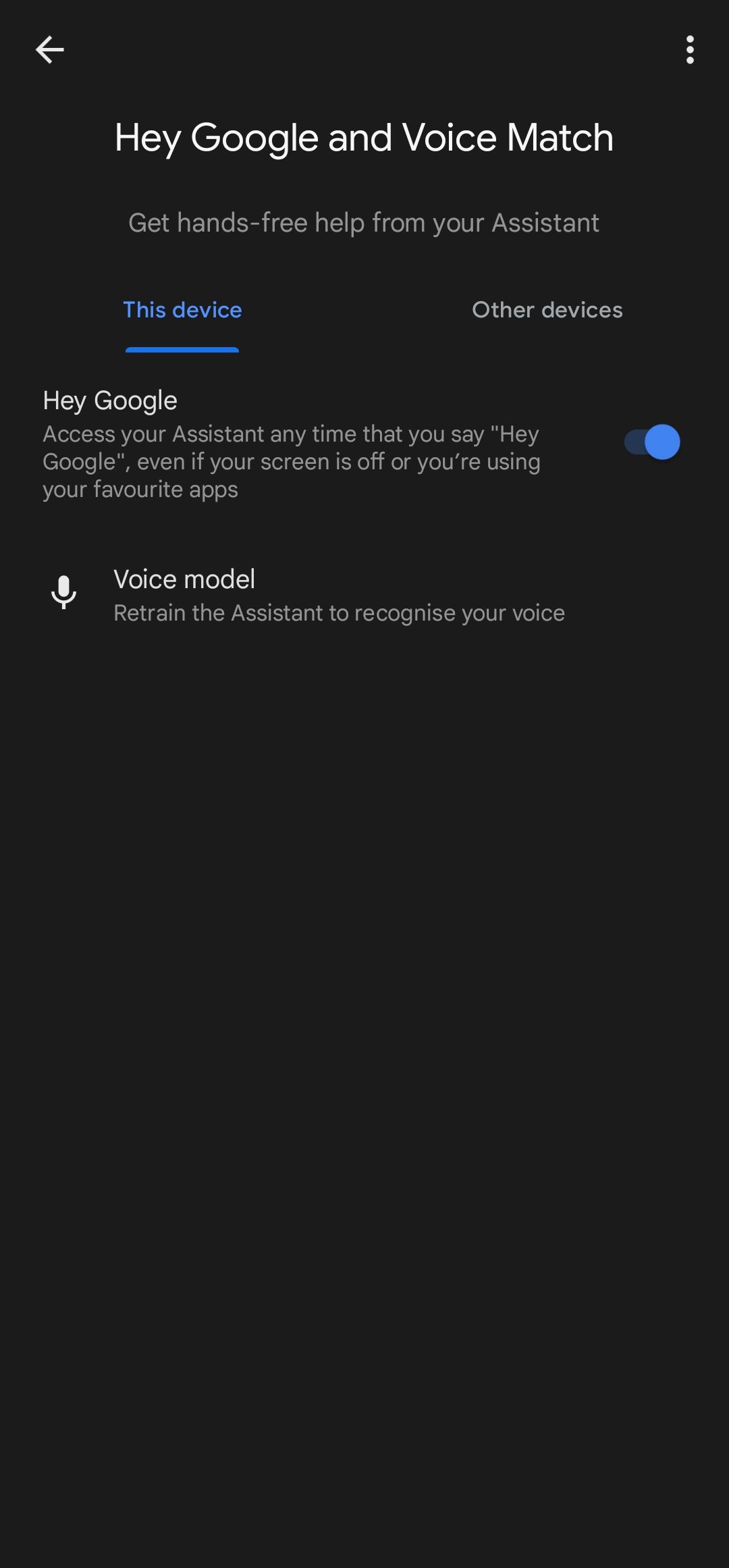
Como desligar o Google Assistant em dispositivos ChromeOS
O processo é simples se você usa um dispositivo ChromeOS e deseja desligar o Google Assistant ou desativar a palavra de ativação. Assim como os smartphones Android, você seguirá algumas etapas rápidas para fazer isso.

Google Gemini: tudo o que você precisa saber sobre a IA multimodal de última geração do Google
O Google Gemini está aqui, com uma abordagem totalmente nova para IA multimodal: aqui está o que você deve saber.
Para desligar o Google Assistente em seu dispositivo ChromeOS, faça o seguinte:
- Clique no tempo no canto inferior direito do seu Chromebook.
- Selecione os Configurações ícone de engrenagem.
- Vou ao Pesquisa e Assistente aba e clique Google Assistente.
- Alterne o botão Ligar para Desligado.
Se você quiser desativar apenas a palavra de ativação, clique no menu suspenso ao lado de “Ok Google” e selecione Desligado.
O Google Assistente também não responde mais quando você diz “OK Google”. Mas o Google Assistente ainda está ativado e você pode ativá-lo usando outros métodos. Por exemplo, pressione o Tecla de pesquisa +A no teclado para falar com o assistente digital.
Como desligar o Google Assistente nos alto-falantes Google Nest
Se quiser desligar o Google Assistente no Google Home ou no alto-falante inteligente Nest, você não encontrará uma opção no menu de configurações. No entanto, você pode desativá-lo manualmente tocando no botão físico do microfone no alto-falante. Você encontrará o botão do microfone na parte traseira dos alto-falantes Google Home e Google Nest. No Google Home Mini e no Google Nest Mini, o botão fica próximo ao cabo de alimentação.
Apertar o botão silencia o dispositivo, evitando que o Google Assistente ouça a palavra de ativação, tornando-o inativo. Ele permite que você desligue o Google Assistente do seu alto-falante inteligente pelo tempo que desejar mantê-lo desligado. Antes de continuar a falar com o dispositivo, ative o som dele usando o mesmo botão do microfone.
Se você deseja desligar o Google Assistente temporariamente, use o recurso Tempo de inatividade do Google. Para desligar temporariamente o microfone do seu alto-falante inteligente, abra o Página inicial do Google aplicativo, selecione o alto-falante inteligente, toque Notificações e bem-estar digitale escolha Bem-estar digital.
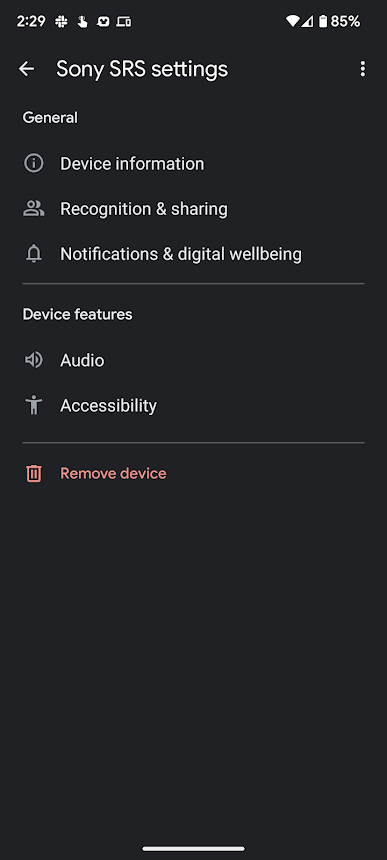
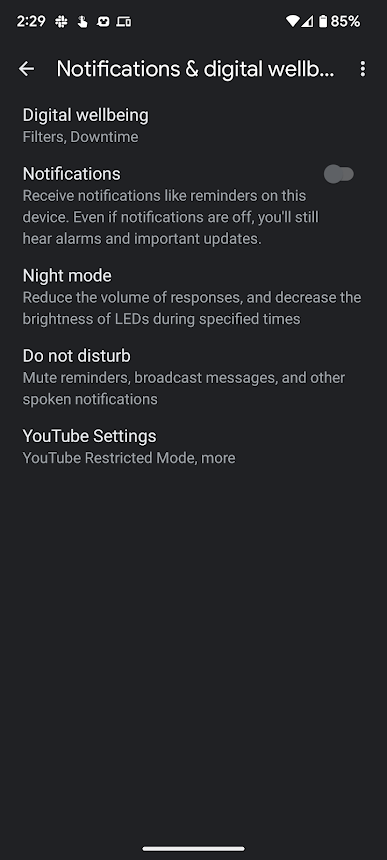
Em seguida, configure o serviço e escolha o alto-falante inteligente na lista Dispositivos lista. Posteriormente, escolha a data e hora para ativação do Downtime.
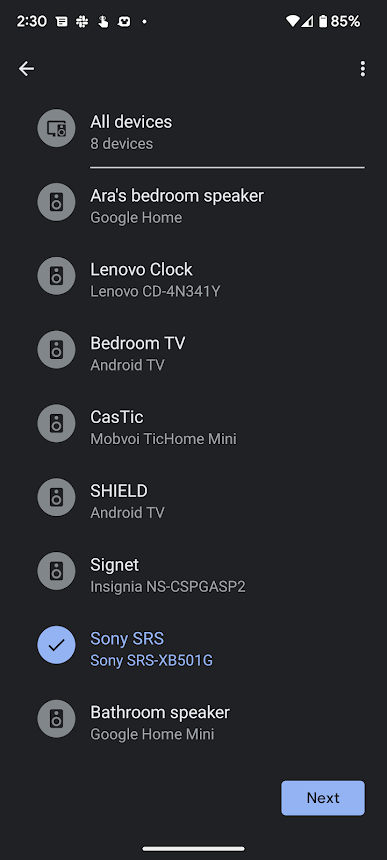
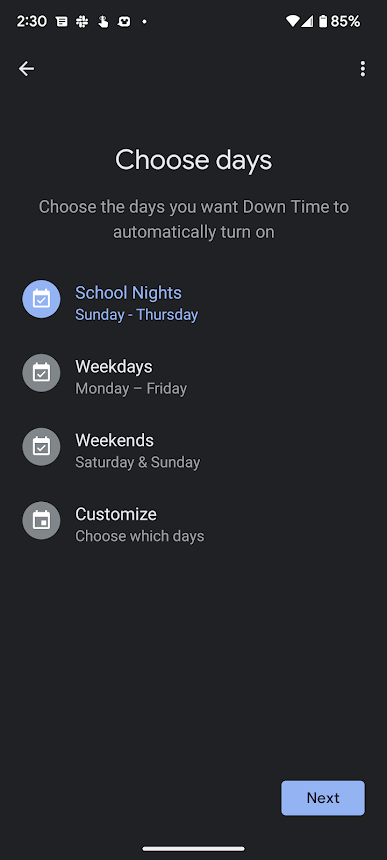
O Google Assistente é desligado durante o período selecionado e volta a funcionar depois de decorrido o tempo. Ele permite que você configure horários de silêncio durante o dia ou a noite, evitando que seu alto-falante inteligente use o recurso de detecção de voz “Ok Google”. É uma ótima alternativa para lhe dar mais controle sobre quando você pode usar o Google Assistente nesses dispositivos.
Desative o Google Assistente em seus dispositivos
O Google Assistant é um dos melhores assistentes virtuais, pois supera regularmente concorrentes como Amazon Alexa, Apple Siri e Samsung Bixby. Embora sua popularidade seja inegável, há muitos motivos pelos quais você pode querer encerrar o Google Assistant. Quer você ache os pop-ups irritantes ou tenha preocupações com a privacidade, você pode desligar seu assistente digital em todos os seus dispositivos. Se você é fã da Samsung, facilite a vida automatizando as funções do sistema com Bixby Routines.